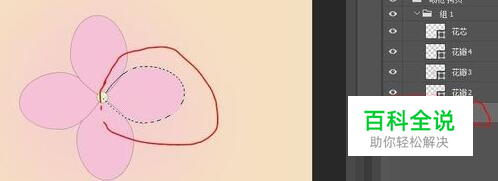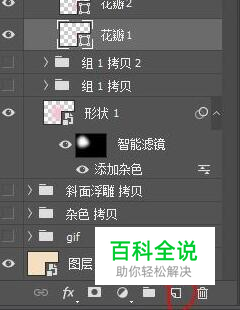使用ps制作噪点效果——画笔工具篇
今天我们来学习下使用ps的画笔工具制作噪点效果。
操作方法
- 01
使用形状工具绘制花朵,各花瓣分别置于不同图层。
- 02
选中花瓣一图层,按住ctrl,再点击该图层,调出蚂蚁线选区,在点击新建图层工具,为其建立空白副本
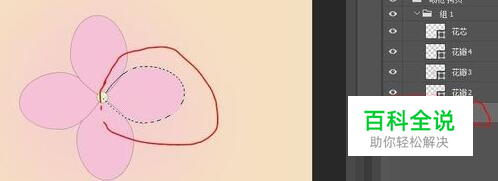
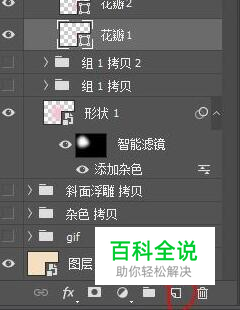
- 03
选中空白副本图层,选择画笔工具,在画笔选项面板中,找到并选择喷枪画笔,在这里,我选的是喷枪柔和低密度画笔,使用画笔之前,先设置好前景色和背景色,前景色可取深色系做阴影,背景色可取浅色系做高光
- 04
保持花瓣一空白副本图层选中下,用画笔工具在蚂蚁线选区范围内进行绘制,绘制过程中注意画笔的不透明度和流量,不要全程保持同一值,画笔大小也一样,键盘上(【)(】)可以调节画笔大小,X可以快速变换前景和背景。
- 05
绘制好后,ctrl+D取消蚂蚁线选区,右键,建立剪切蒙版
- 06
其他花瓣的噪点效果参考花瓣一的制作
- 07
将所有绘制好的图层进行编组,复制两个副本,置于第一个之下,对他们分别进行缩小旋转操作,增加花朵层次感
- 08
最终效果如图所示,很简单哦,小伙伴们get了吗?
赞 (0)